Cara mengganti akun Google Chrome di berbagai perangkat tidak sesulit yang kamu bayangkan lho.
Pesatnya kemajuan teknologi saat ini, memudahkan manusia untuk menemukan informasi secara cepat dan praktis. Tentunya ketika mengakses suatu informasi di internet, kamu membutuhkan bantuan media berupa browser serta perangkat.
Google Chrome merupakan salah satu web browser yang cukup populer untuk mengakses internet saat ini. Kamu harus memiliki akun Google apabila ingin mengaksesnya, akun tersebut nantinya akan digunakan untuk sinkronisasi.
Tidak hanya satu akun, pengguna bisa menggunakan lebih dari satu akun untuk mengakses Google Chrome. Lalu, bagaimana cara mengganti akun Google Chrome?
Ternyata, cara mengganti akun Google Chrome sangat mudah. Bahkan kamu bisa melakukannya melalui desktop maupun HP loh!
Sebelumnya, apa yang kamu ketahui tentang Google Chrome? Bila pemahaman kamu mengenai Google Chrome belum begitu jauh, yuk simak dulu penjelasan berikut!
Google Chrome merupakan salah satu web browser lintas platform yang dikembangkan oleh Google dan dirilis pada tanggal 2 September 2008.
Saat awal rilis, software ini hanya dapat digunakan pada OS Microsoft Windows kemudian diposting ke Linux, macOS, iOS, serta Android.
Google Chrome merupakan salah satu aplikasi browser yang paling banyak digunakan oleh pengguna internet saat ini. Salah satu hal yang membuatnya cukup banyak penggunanya saat ini adalah karena fitur-fitur di dalamnya.
Baca Juga: Cara Mengeluarkan Akun Google dari Perangkat Lain, Harus Tahu!
Kamu tidak perlu khawatir mengenai tingkat keamanannya karena software ini dipantau dan dikendalikan secara langsung oleh tim Google. Sehingga, tidak heran bila kebanyakan pengguna lebih memilih menjadikan Google Chrome sebagai browser default mereka.
Secara default, Chrome akan tertaut dengan akun Google milik kamu. Sehingga seluruh data penelusuran yang terekam oleh software ini akan disimpan di akun Google kamu.
Umumnya, pengguna internet saat ini memiliki akun Google lebih dari satu akun. Nah apabila kamu ingin melakukan pergantian akun Google Chrome, silahkan ikuti langkah-langkah berikut.
Begini Cara Mengganti Akun Google Chrome di HP
Agar pergantian akun Google Chrome di HP berhasil, kamu bisa melakukan cara berikut ini:
- Buka Chrome yang telah terpasang di HP kamu
- Ketuk ikon titik tiga yang berada di pojok kanan atas halaman Chrome
- Klik opsi “Settings” atau setelan
- Pilih akun Google mana yang ingin kamu ganti
- Pilih opsi “Sign out and turn off sync”
- Klik centang pada kolom “Also clear Chrome data from this device”
- Setelah itu, kamu akan dihadapkan kembali pada halaman menu “Settings”
- Selanjutnya pilih “Choose another account”
- Pilih akun mana yang ingin kamu gunakan
- Klik opsi “Yes, I’m in”
- Selesai
Apabila Akun Google yang ditambahkan tidak berada dalam daftar pilihan akun Google yang sudah terhubung, pilih “Add account to device”.
Melalui cara mengganti akun Google Chrome ini, akun default kamu akan berganti menjadi akun yang baru kamu pilih. Cukup simpel bukan?
Baca Juga: Cara Mengaktifkan Voice Typing di Google Docs Paling Mudah!
Cara Mengganti Akun Google Chrome di Desktop
Cara mengganti akun Google Chrome di desktop berbeda dengan di HP, default Google Chrome di laptop adalah kosong. Biasanya ketika pertama kali login menggunakan akun Google, maka akun tersebut akan menjadi primary akun di Google Chrome tersebut.
Meskipun kamu telah melakukan logout, data akan tetap tersimpan dan kamu harus mematikannya melalui pengaturan untuk menghapus data tersebut.
- Buka Chrome di laptop/PC kamu
- Ketuk ikon titik tiga yang berada di pojok kanan atas halaman Chrome
- Kemudian, pilih “Setelan” atau pengaturan
- Tekan nama profile serta akun Google yang akan kamu ganti
- Tekan “Sign Out Of Chrome”
- Tekan tombol “Sign Out” apabila muncul notifikasi pada halaman tersebut
- Selanjutnya, klik “Turn On Syncron”
- Masukkan akun google yang ingin kamu gunakan untuk mengganti akun sebelumnya
- Selesai
Nah, penjelasan di atas merupakan cara mengganti akun Google Chrome di berbagai perangkat dengan mudah. Kini, kamu bisa mencoba sendiri di perangkat kamu. (GaluhID/Annisa)